واتساپ یکی از شبکه های اجتماعی است که با افزودن قابلیت های جدید سعی در جذب کاربران بیشتر دارد. یکی از این قابلیت ها امکان ساخت کانال واتساپ است. با ساخت کانال واتساپ، اشتراک گذاری مکالمات، عکس، فیلم و دیگر رسانه بین گروهی از افراد امکان پذیر می شود. در ادامه این مقاله از سلام دنیا به آموزش ساخت کانال واتساپ و ترفندهای آن می پردازیم.
آموزش ساخت کانال واتساپ
Genesys Hub از واتساپ بیزینس پشتیبانی می کند و شامل یک (API connector رابط برنامه نویس کاربردی) برای واتساپ است. کانال واتساپ به مصرف کنندگان و برندهای تجاری امکان می دهد تا از طریق برنامه واتساپ روی تلفن هوشمندشان بایکدیگر ارتباط برقرار کنند. این پست نحوه ساخت و فعال سازی کانال واتساپ را به شما آموزش می دهد.
این موضوع شامل موضاعات فرعی زیر هم است:
- پیش نیازها
- ساخت حساب کاربری HUB
- ساخت کانال واتساپ
- ثبت کانال واتساپ
- فعال سازی کانال واتساپ
- افزودن بیزنیس پروفایل
پیش نیازها برای ساخت کانال واتساپ
نکته مهم: برندها برای استفاده از واتساپ بیزینس باید تاییدیه های لازم را از واتساپ دریافت کنند. خرید یک محصول Genesys Engage به معنای تأیید واتساپ برای استفاده از این نرم افزار نیست. برای استفاده از این برنامه باید از وات ساپ تاییدیه بگیرید. برای کسب اطلاعات بیشتر در مورد سیاست های واتساپ، به https://www.whatsapp.com/legal/commerce-policy/ مراجعه کنید.
- شما باید یک خط تلفن کاری مشخص داشته باشید که مطابق با نیازهای واتساپ باشد و قادر به دریافت تماس صوتی و پیام های متنی (SMS) باشد.
- برای تکمیل تنظیمات واتساپ بیزنس باید یک کد GARN معتبر داشته باشید. هنگام خرید محصول Genesys، کد GARN دریافت می کنید که برای صورتحساب ها استفاده می شود.
نحوه ساخت حساب کاربری HUB برای کانال واتساپ
اولین قدم برای ساخت کانال واتساپ، ایجاد یک حساب کاربری در HUB به عنوان مشارکت اجتماعی است. برای راهنمایی در مورد نحوه راه اندازی حساب کاربری به قسمت ساخت یک حساب کاربری مراجعه کنید. اگر از قبل عضو Hub هستید، می توانید با حساب کاربری موجود خود وارد شوید.
ساخت لینک واتساپ
1. از طریق https://socialanalytics.genesyscloud.com وارد اکانت Hub خود شوید.
نکته مهم: ما توصیه میکنیم همیشه برای دسترسی به Hub از آدرس بالا استفاده کنید. اما اگر یک (URL آدرس سایت) ثابت را ترجیح میدهید، می توانید از آدرس زیر استفاده کنید:
https://static.socialanalytics.genesyscloud.com
2. روی Add Channel کلیک کنید. صفحه New Channel نمایش داده می شود.
3. از لیست کشویی WhatsApp Service را انتخاب کنید.
4. از پلتفرم لیست کشویی Genesys Engage Premise را انتخاب کنید.
5. شماره تلفنی که برای کسب و کار خود از آن استفاده می کنید را در قسمت شماره تلفن بیزنیس (کاری) وارد کنید.
نکته مهم: اگر می خواهید چند کانال واتساپی ایجاد کنید، باید از شماره تلفن جداگانه برای هر کانال استفاده کنید.
6. نام و توضیحات مربوط به کانال را وارد کنید.
حتما بخوانید: ایجاد دو حساب کاربری واتساپ روی گوشی
نکته مهم: نام کانال به عنوان نام نمایشگر تلفن در وات ساپ استفاده می شود و برای مصرف کنندگانی که در وات ساپ مسنجر با آن برند در تعامل هستند قابل مشاهده است. باید مطمئن شوید نامی که انتخاب می کنید با سیاست های واتساپ مطابقت دارد.
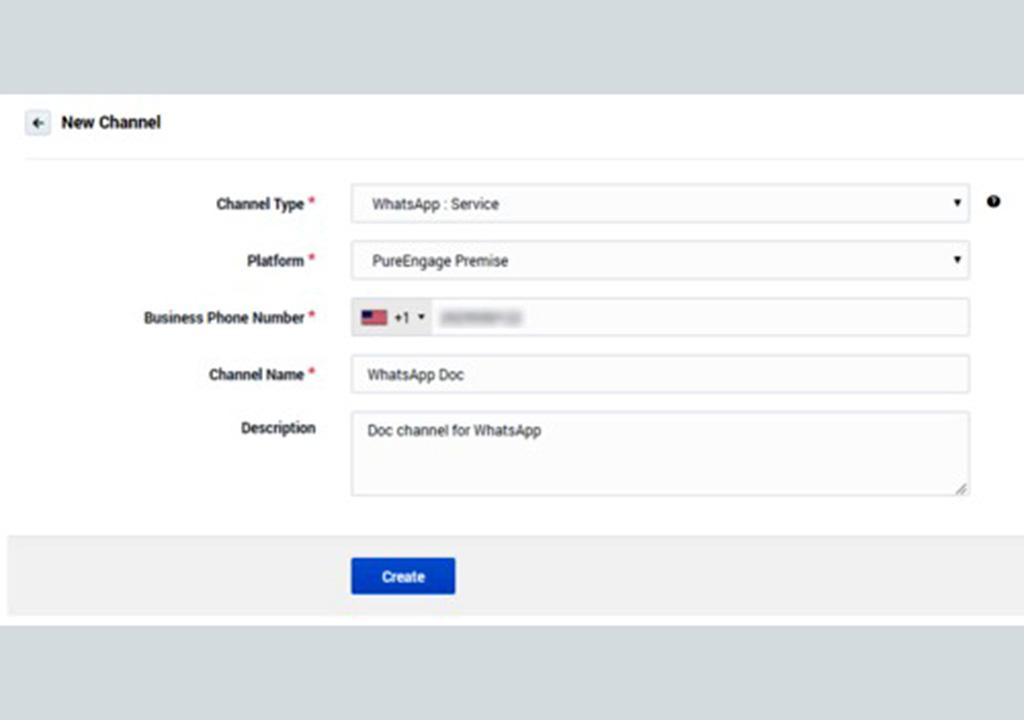 7. روی Create کلیک کنید تا کانال ساخته شود. کانال در این لحظه در مرحله ساخت قرار دارد.
7. روی Create کلیک کنید تا کانال ساخته شود. کانال در این لحظه در مرحله ساخت قرار دارد.
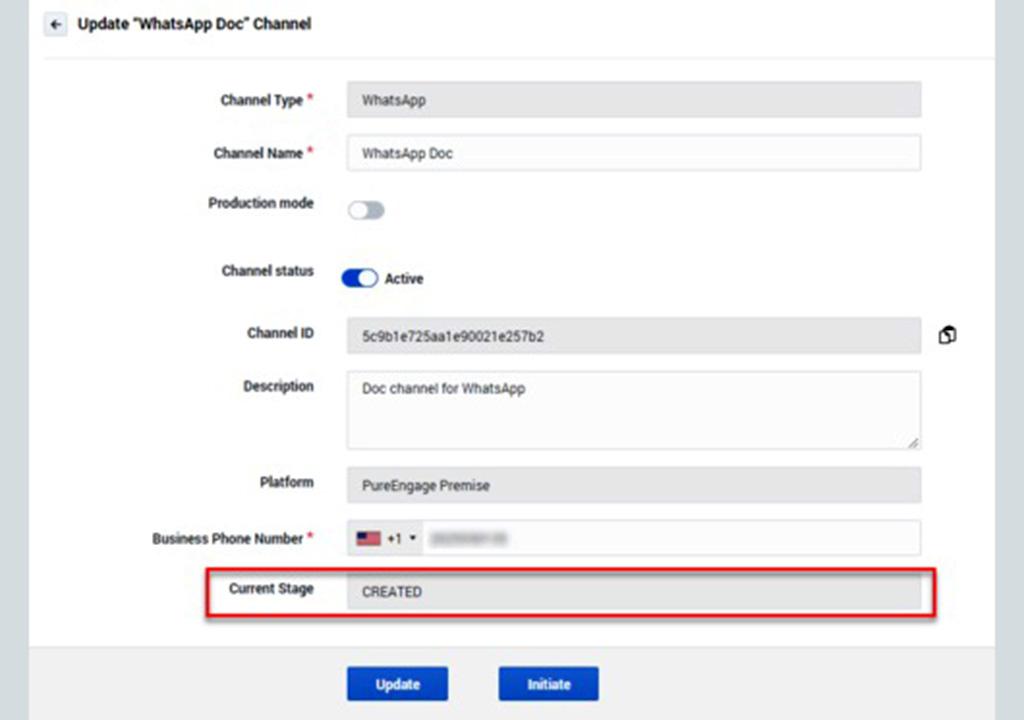
برای فعال سازی کانال باید مراحل زیر انجام شود:
1. Create- اولین مرحله پس از ساخت کانال.
2. INITIATED-کانال توسط Genesys در حال بررسی است.
3. VERIFIED- اطلاعات کانال بررسی شده و درست می باشد.
4. REGISTERED or REJECTED- کانال می تواند بر اساس داده های ارائه شده در کانال توسط تیم Genesys ثبت یا رد شود.

5. ACTIVATED- این کانال فعال شده و برای WhatsApp Business (وات ساپ بیزنیس) فعال است.
نکته مهم: تغییر حالت تولید (Production mode) فقط زمانی که کانال به مرحله ACTIVATED (فعال شدن) برسد قابل مشاهده است.
حتما بخوانید: روش حذف واتس اپ در اندروید و آیفون
ثبت کانال واتساپ
قبل از شروع فعال سازی، باید به Genesys در خواست ثبت کانالتان را بدهید. بعد از انجام این درخواستتان، تیم Genesys شروع به تأیید، تهیه و پیکربندی کلیه زیرساخت های مورد نیاز برای شماره تماس کاری شما جهت عملکرد و ارائه خدمات به مصرف کنندگان می کند.
1. از طریق https://socialanalytics.genesyscloud.com وارد حساب کاربری Hub خود شوید.
2. روی گزینه Access My Channels و روی نام کانال خود کلیک کنید. صفحه Update Channel (به روز رسانی کانال) نمایش داده می شود.
3. آدرسهای ایمیل مخاطبینی که باید از رویدادهای مربوط به کانال مطلع شوند را در قسمت Notify emails وارد کنید.
4. روی جزئیات WABA کلیک کنید. فرمی برای وارد کردن اطلاعات حساب کاربری واتساپ شما نمایش داده می شود.
5. جزئیات حساب کاربری واتس اپ تان را همراه با اطلاعات تماس نماینده شرکت در فرم خود پر کنید و روی Update WABA کلیک کنید.
ترفندهای کانال واتساپ
- اگر حساب کاربری Hub شما کانال واتساپی دیگری با جزئیات WABA از قبل پر شده دارد، کانالی را که می خواهید جزئیات آن را وارد کنید از لیست کشویی کانال دیگر گزینه Populate Detailsکانال را انتخاب کنید.
- اگر Genesys WhatsApp Messaging Solution را از یک شریک خریداری کرده اید، گزینه (We purchased Genesys Messaging for WhatsApp from a partner) را انتخاب کنید و جزئیات تماس شریک را در بخش جزئیات تماس با شریک وارد کنید.
6. برای ارسال در خواست بررسی توسط Genesys روی گزینه Initiate (شروع) کلیک کنید. یک پیام تأیید نمایش داده میشود که نشان میدهد درخواست بررسی و ثبت کانال توسط Genesys دریافت شده است. این کانال اکنون در مرحله INIIATED(راه اندازی) است.
ممکن است با نماینده Genesys تان برای تأیید کانال واتساپ در تماس باشید، بنابراین مطمئن شوید که تمام آدرس های ایمیل کاربران ثبت شده در حساب کاربری شما معتبر است. وقتی اعتبار اولیه بررسی شد، Genesys وضعیت کانال را روی VERIFIED(تایید شده) تنظیم می کند. پس از اتمام بررسی کامل Genesys، ایمیلی دریافت خواهید کرد که نشان می دهد درخواست شما تأیید شده است.
حتما بخوانید: بازیابی پیام های حذف شده در واتساپ
اکنون کانال شما یکی از حالت های زیر را خواهد داشت و مرحله بعدی شما می تواند یکی از این حالت ها باشد:
- REGISTERED- کانال را با استفاده از دکمه فعال سازی فعال کنید.
- REJECTED- داده های کانال مانند شماره تلفن و نام کانال را به روز کنید و دوباره با استفاده از دکمه شروع بررسی را شروع کنید.
نکته مهم:
- هنگامی که کانال شما در مرحله INIIATED است، نمی توانید شماره تلفن و نام کانال بیزینسی را ویرایش کنید. اگر می خواهید این جزئیات را به روز رسانی کنید، با نماینده Genesys خود تماس بگیرید.
- اگر کانال شما رد شد، با نماینده Genesys خود تماس بگیرید تا متوجه دلیل رد شدنتان بشوید.
- هنگامی که کانال وات ساپ شما به مرحله REGISTERED(ثبت شدن) رسید، کانال حداکثر دو هفته به عنوان ثبت شده باقی می ماند تا فعال یا رد شود. پس از این مدت، باید دوباره مراحل ثبت کانال را آغاز کنید.
نحوه فعال سازی کانال واتساپ
به محض دریافت ایمیلی از طرف Genesys مبنی بر تأیید ثبت کانالتان می توانید مراحل فعال سازی را دنبال کنید.
1. از طریق https://socialanalytics.genesyscloud.com وارد حساب کاربری Hub خود شوید.
2. روی گزینه دستررسی به کانال های من و روی نام کانال خود کلیک کنید. صفحه Update Channel نمایش داده می شود.
3. مطمئن شوید که مرحله فعلی به عنوان مرحله ثبت شده نشان داده شده است و بر روی فعال سازی کلیک کنید. پنجره ای برای روند فعال سازی کد PIN نمایش داده می شود.
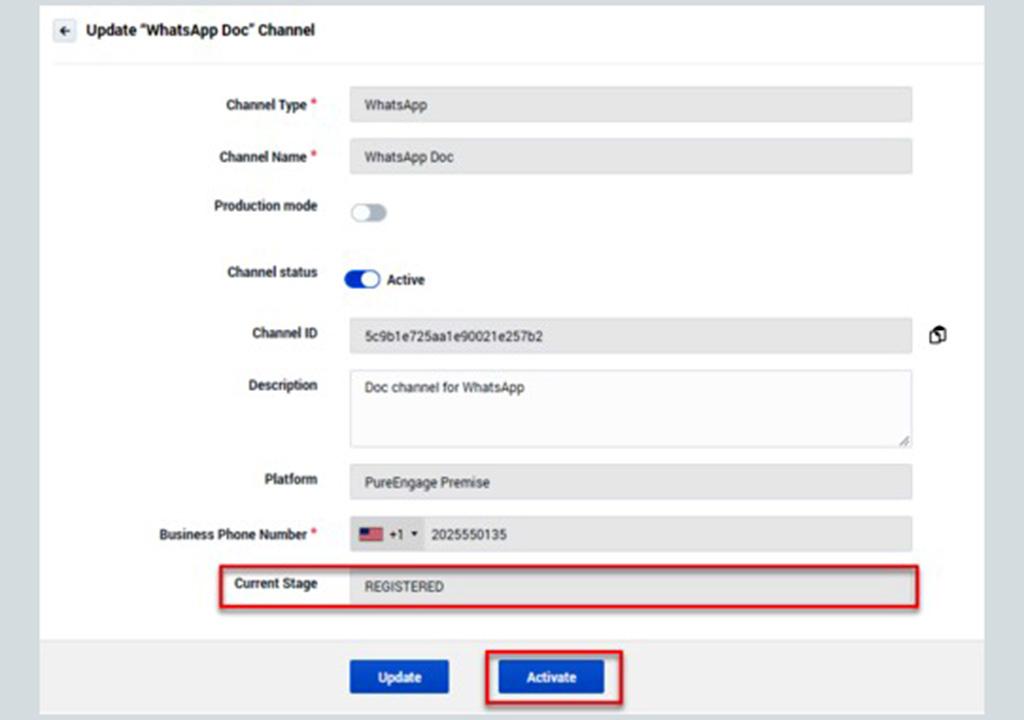
4. روی Request PIN کلیک کنید.
5. برای دریافت PIN یک حالت ارتباطی را انتخاب کنید و روی Next کلیک کنید.
6. پس از دریافت PIN، آن را وارد کرده و بر روی فعال سازی کلیک کنید. کانال شما فعال شده است.
اضافه کردن بیزینس پروفایل به واتساپ (ساخت کانال در واتساپ بیزنس)
1. پس از فعال شدن کانالتان، می توانید یک بیزنیس پروفایل به کانال خود اضافه کنید.
2. روی Business Settings در به روزرسانی صفحه کانال کلیک کنید. صفحه Profile Settings نمایش داده می شود.
حتما بخوانید: تفاوت واتساپ بیزینس با واتساپ معمولی چیست؟
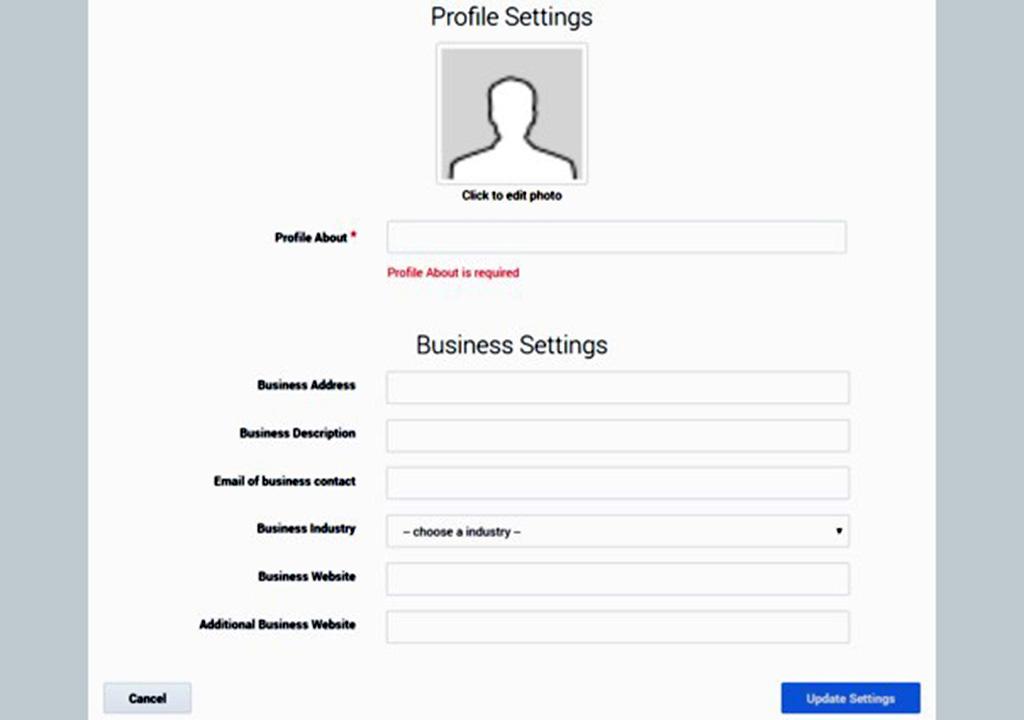
3. با کلیک کردن بروی گزینه "ویرایش عکس یا edit photo" می توانید بیزینس پروفایل خود را بارگذاری یا ویرایش کنید.
4. مشخصات را در قسمت About پروفایل وارد کنید. این قسمت اجباری است.
5. اطلاعاتی مانند آدرس، ایمیل، صنعت و وب سایت را درباره کسب و کار خود ارائه دهید.
6. برای ذخیره بیزینس پروفایل، روی گزینه «به روزرسانی تنظیمات » کلیک کنید.
سخن آخر
در این مقاله از بخش نرم افزار سلام دنیا همه مراحل ساخت کانال واتساپ به صورت تصویری آموزش داده شد. ثبت کانال واتساپ، نحوه فعالسازی کانال واتس اپ، ساخت پروفایل تجاری و ... به این ترتیب شما می توانید گروهی متشکل از افراد مورد نظر ساخته و از طریق لینک کانال خود دنبال کنندگان تازه ای جذب کنید. اگر شما هم تجربه ای از ساخت و کار با کانال واتساپ دارید آن را با ما و دیگر دنبال کنندگان سایت به اشتراک بگذارید.

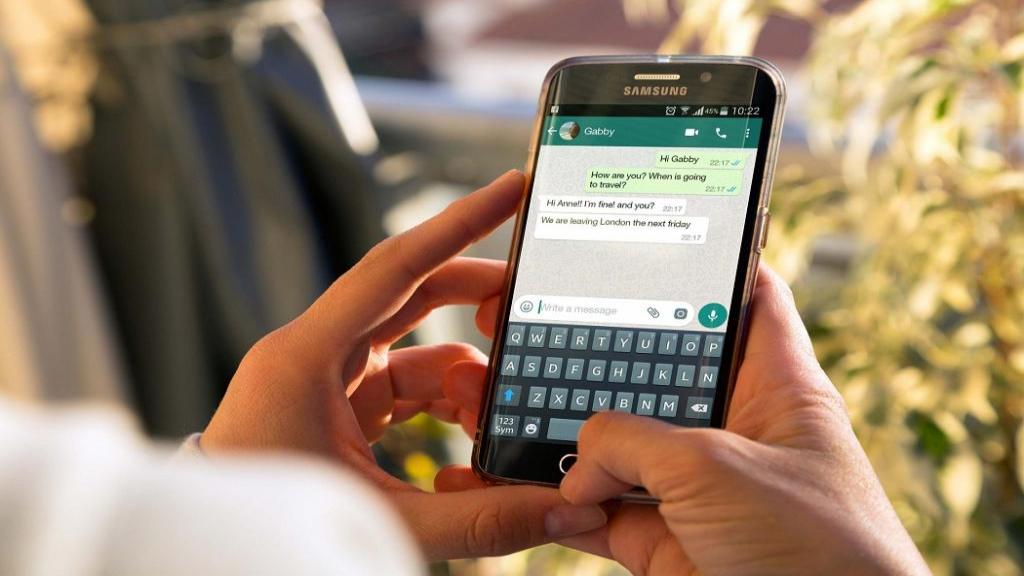
دیدگاه ها